Het USB-stuurprogramma verwijderen
Verwijder het USB-stuurprogramma als het printerstuurprogramma niet goed geïnstalleerd kan worden met een USB-aansluiting. Zelfs als het USB-stuurprogramma verwijdert, wordt het weer automatisch opnieuw geïnstalleerd aks u de printer en uw computer aansluit met een USB-kabel.
1
Sluit de printer en uw computer aan met een USB-kabel (Verbinding maken via USB) en zet de printer aan.
2
Meld u bij de computer aan met een administratoraccount.
3
Open [Apparaatbeheer]. Weergave [Apparaatbeheer]
4
Dubbelklik op [Universal Serial Bus-controllers].
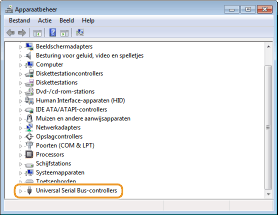
5
Klik met de rechtermuisknop op [Ondersteuning voor USB-afdrukken] en klik op [Installatie ongedaan maken].
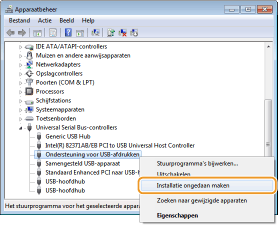

Let op dat u alleen [Ondersteuning voor USB-afdrukken] verwijdert en verwijder nooit andere apparaten of besturingsprogramma's
Windows werkt wellicht niet goed als u andere apparaten of besturingsprogramma's verwijdert.

Als [Ondersteuning voor USB-afdrukken] niet wordt weergegeven
[Ondersteuning voor USB-afdrukken] wordt niet weergegeven als het USB-stuurprogramma niet goed is geïnstalleerd. Sluit in dit geval [Apparaatbeheer] zonder verder iets te doen.
6
Klik op [OK].
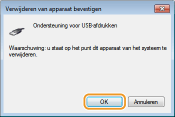
7
Sluit [Apparaatbeheer].
8
Koppel de USB-kabel los en start uw computer opnieuw op.